Jak udělat rozdělenou obrazovku na MacBooku Air
Co vědět
- Najeďte myší na Zelený kruh (tlačítko celé obrazovky) v levém rohu otevřeného okna.
- Klikněte Dlaždice okna vlevo od obrazovky nebo Dlaždice okna na pravou obrazovku.
- Klepnutím na otevřené okno na druhé straně obrazovky jej zacvaknete na místo vedle původního okna.
Tento článek obsahuje pokyny k rozdělení obrazovky na počítači Mac, včetně způsobu použití rozdělená obrazovka, přidat okna do rozdělené obrazovky a co dělat, když rozdělená obrazovka na vašem nefunguje počítač.
Split View je k dispozici pouze pro macOS 10.15 Catalina nebo později. Na starších verzích macOS budete muset pro přístup k podobné funkci použít jiný způsob, jak je vysvětleno níže. Pokud k němu stále nemáte přístup, ujistěte se, že je systémový software vašeho MacBooku Air aktuální.
Jaká je zkratka pro rozdělení obrazovky na Macu?
Mít více než jeden monitor je nezbytné, pokud na MacBooku Air pravidelně pracujete s více okny nebo aplikacemi současně. Pokud však nemáte přístup k externímu monitoru, macOS má integrované řešení: Split View.
Split View (neboli zobrazení rozdělené obrazovky) vám umožňuje zobrazit dvě aplikace nebo okna vedle sebe na obrazovce vašeho MacBooku, aniž byste museli měnit jejich velikost nebo ručně přetahovat okna. Tento článek vás naučí, co potřebujete vědět o této užitečné funkci, včetně toho, jak k ní přistupovat a jak přepínat mezi různými aplikacemi, když je aktivní.
Chcete-li spustit Split View, postupujte takto:
-
Najeďte myší na Zelený kruh (tlačítko celé obrazovky) v levém rohu vašeho otevřeného okna. Měla by se zobrazit rozevírací nabídka.
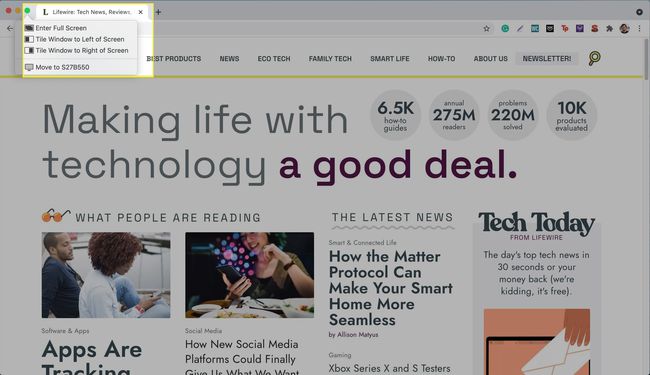
-
Klikněte na jedno z nich Dlaždice okna vlevo od obrazovky nebo Dlaždice okna vpravo od obrazovky pro zobrazení aktuálního okna na levé nebo pravé straně obrazovky.
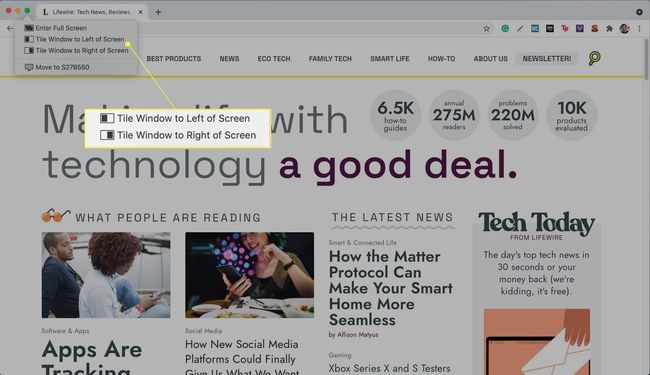
-
V závislosti na tom, co jste vybrali, bude vaše aktuální okno vlevo nebo vpravo na obrazovce.
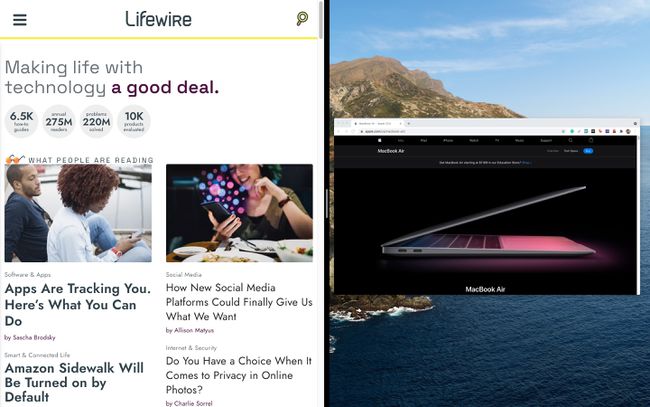
-
Na druhé polovině obrazovky uvidíte všechna ostatní otevřená okna. Klikněte na ten, který chcete zobrazit, a měl by zapadnout na místo vedle původního okna.
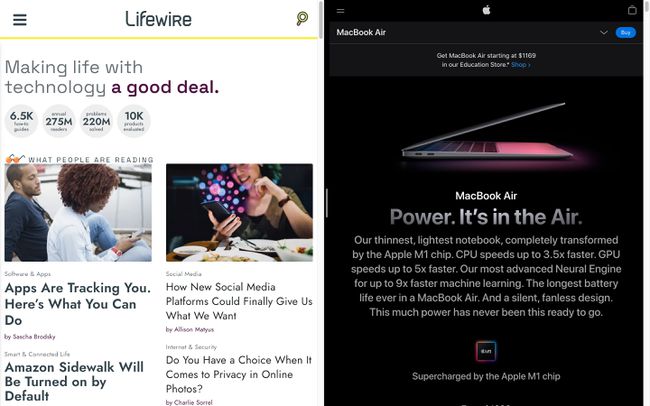
-
Chcete-li změnit polohu okna, klikněte a přetáhněte jedno okno doleva nebo doprava. Okna by si měla vyměnit místa.
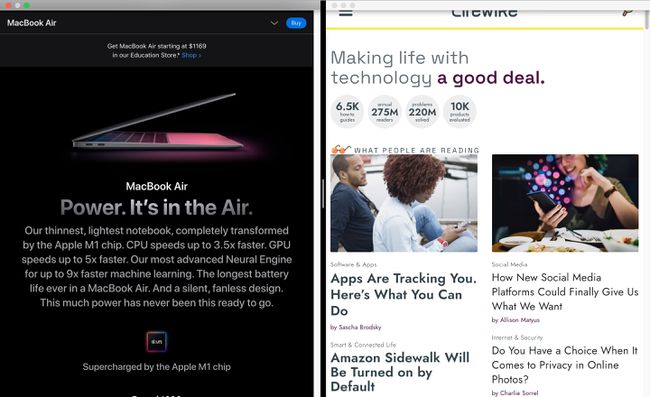
-
Pokud chcete, aby jedno okno bylo větší než druhé, můžete jejich velikost změnit kliknutím a přetažením okraje mezi dvěma okny. Obě okna budou stále zaplňovat celou obrazovku.
V macOS Monterey (12.0) a novějších můžete také zaměnit aplikace v rozděleném zobrazení a přepnout kterýkoli panel na celou obrazovku.
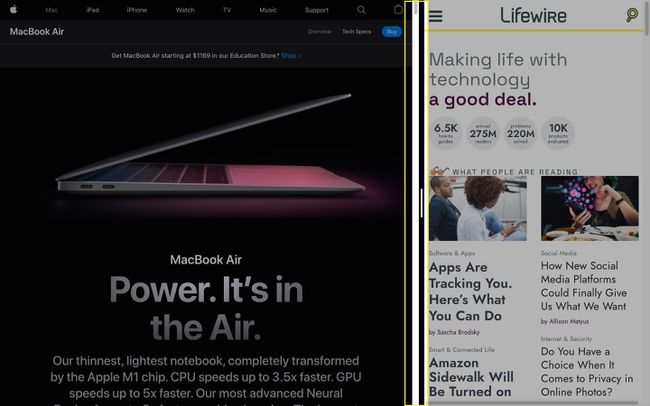
-
Chcete-li ukončit Split View, umístěte ukazatel myši nad horní část obrazovky, dokud se znovu neobjeví šedý pruh nabídky. Poté najeďte myší na tlačítko se zeleným kruhem a vyberte Ukončete celou obrazovku. Případně můžete kliknout na tlačítko se zeleným kruhem.
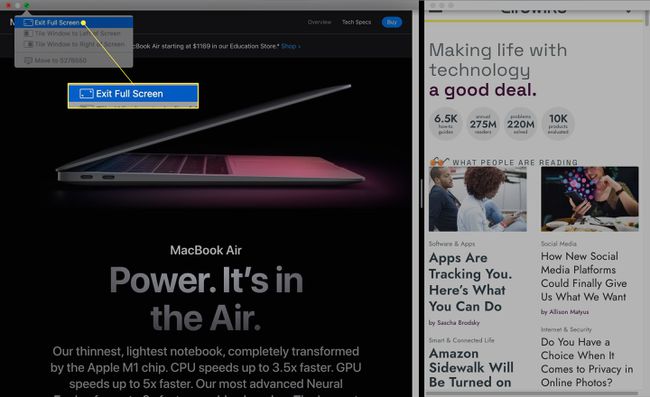
Někdy způsobí ukončení režimu celé obrazovky jedno z vašich oken. Pokud se vám to stane, je to pravděpodobně proto, že něco vložilo okno do samostatného pohledu Řídicí středisko. Na klávesnici klepněte na F3 (vypadá jako řada obdélníků), abyste otevřeli Mission Control, a měli byste vidět ztracené okno v liště v horní části obrazovky.
Jak otevřít další aplikace ve Split View
Ve Split View můžete snadno přepínat mezi aplikacemi nebo otevřít novou otevřením Mission Control, která vám umožní zobrazit všechna otevřená okna, aplikace a plochy na ploše. Když je Split View aktivní, kliknutím na F3 na klávesnici otevřete Mission Control. Nyní byste měli mít přístup k libovolné aplikaci, kterou chcete.
Mission Control můžete také otevřít pomocí následujících příkazů:
- lis Control+šipka nahoru na vaší klávesnici
- Přejeďte nahoru třemi nebo čtyřmi prsty po trackpadu MacBooku Air
- Poklepejte dvěma prsty na myš Magic Mouse (pokud je to možné)
Proč můj Mac nerozdělí obrazovku?
Pokud na Macu nemáte přístup k Split View, je to pravděpodobně proto, že váš operační systém je zastaralý.
U počítačů Mac se systémem macOS Mojave, High Sierra, Sierra nebo El Capitan můžete vyzkoušet následující kroky, jak přejít do zobrazení rozdělené obrazovky:
- Klikněte a podržte tlačítko se zeleným kruhem.
- Okno by se mělo zmenšit. Přetáhněte jej na levou nebo pravou stranu obrazovky.
- Uvolněte tlačítko a klikněte na okno na druhé straně obrazovky. Nyní by měly být uspořádány vedle sebe.
Pokud máte nainstalovaný macOS Catalina nebo novější a stále nemáte přístup k zobrazení Split View, ujistěte se, že je povoleno podle následujících kroků:
Klikněte na Apple Menu.
-
Vybrat Systémové preference.
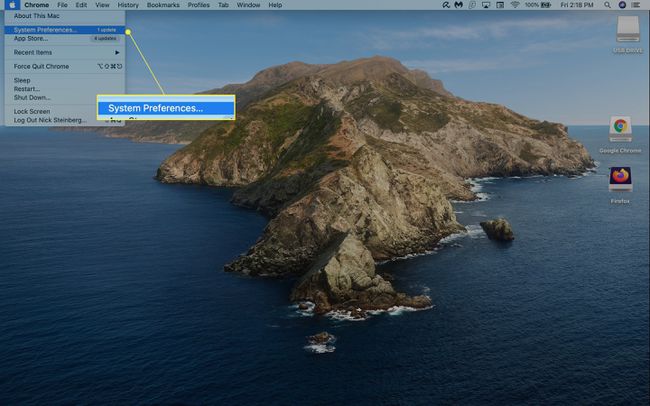
-
Klikněte Řídicí středisko.
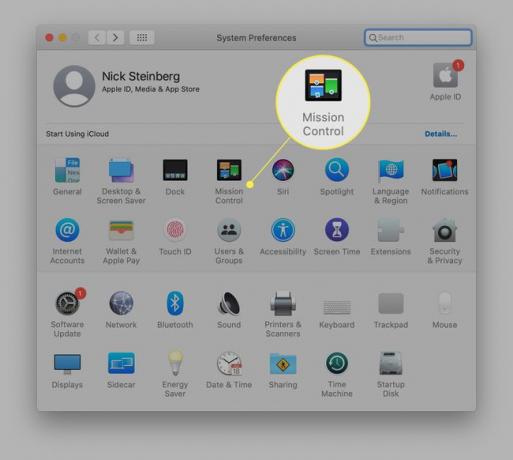
-
Zajistit Displeje mají samostatné prostory je vybráno.
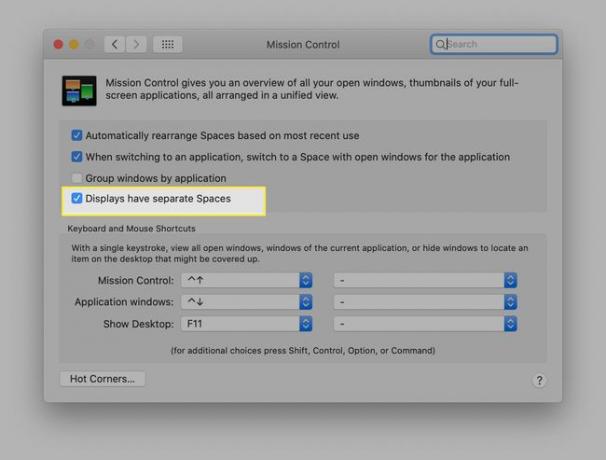
FAQ
-
Jak rozdělím obrazovku na MacBooku Pro?
Pro použití Split View na MacBooku Pro byste použili stejnou metodu, jaká je popsána pro MacBook Air (výše). Nejprve najeďte myší na Zelený kruh (tlačítko celé obrazovky) v levém rohu otevřeného okna a poté klikněte Dlaždice okna vlevo od obrazovky nebo Dlaždice okna na pravou obrazovku.
-
Jak rozdělím obrazovku na iPadu?
Na používat rozdělenou obrazovku na iPadu, klepněte Všeobecné > Multitasking& Dock a zapněte Povolit více aplikací. Poté otevřete první aplikaci, přejetím nahoru zobrazte Dock a klepněte a podržte ikonu druhé aplikace. Poté přetáhněte ikonu druhé aplikace mimo Dock a uvolněte ji. Uvidíte ji v režimu „přetažení“ překrývající první aplikaci. Dále klepněte na tmavě šedou vodorovnou čáru v horní části aplikace a přetáhněte ji směrem dolů, dokud se okno aplikace nezmění a aplikace se nezobrazí vedle sebe.
-
Jak se zbavím rozdělené obrazovky na iPadu?
Na odstranit rozdělenou obrazovku na iPadu, klepněte a přetáhněte oddělovač, dokud nezakryje aplikaci, kterou již nechcete zobrazovat na obrazovce.
-
Jak rozdělím obrazovku na počítači se systémem Windows 10?
Na použijte rozdělenou obrazovku ve Windows 10, vyzkoušejte šikovnou funkci Snap Assist. Pomocí funkce Snap Assist přetáhněte okno do strany a „přichyťte“ jej tam. Poté budete mít místo pro další okno, které můžete přetáhnout a přichytit k prázdnému slotu.
